Como alterar a 'Ação aberta da tampa' no Windows 10/11
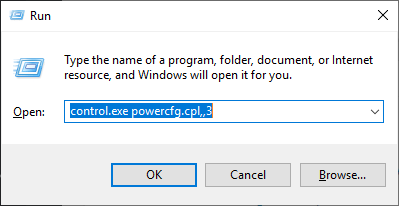
- 4979
- 1300
- Mr. Mitchell Hansen
Abrindo a tampa de um laptop geralmente liga a tela e quando você fecha a tampa, a tela deve ser desligada. Mas você pode alterar essas configurações no seu dispositivo. Siga este artigo para alterar o que a tampa de abertura do seu laptop faz.
1. A maneira mais fácil de abrir o Correr Janela é para pressionar Chave do Windows+R.
2. cópia de-colar este comando e acertar Digitar.
ao controle.exe powercfg.cpl ,, 3
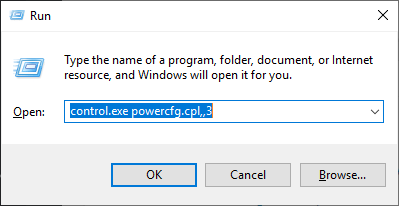
3. Agora, no Opções de energia Janela, clique em “Botões de energia e tampa”Para expandi -lo.
4. Agora, clique em “Ação aberta da tampa”E depois clique em“Na bateria:”E a partir do suspenso, selecione quais configurações você deseja ativar no seu computador. Você também pode alterar as configurações em “Conectado:““.
5. Agora, clique em “Aplicar" e "OK““.
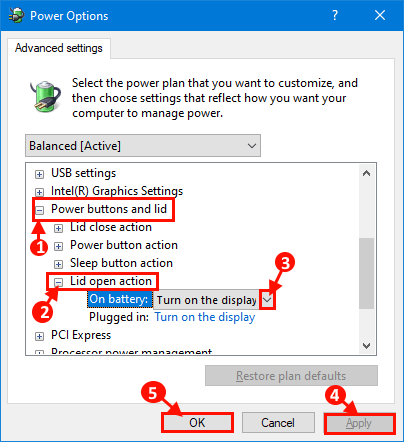
Depois de salvar as configurações, feche o Opções de energia janela. Reinício seu dispositivo.
Índice
- O que fazer se a ação aberta da tampa estiver faltando nas opções de energia
- Corrigir 1 - Usando o editor de registro
- Fix 2 - Usando o comando PowerCfg
- Corrigir 3 - Restaurar os padrões nas opções de energia
O que fazer se a ação aberta da tampa estiver faltando nas opções de energia
Se você não consegue encontrar o “Ação aberta da tampa" em Opções de energia janela, siga estas etapas-
Corrigir 1 - Usando o editor de registro
1. Imprensa Chave do Windows + R Juntos para abrir o editor de registro.
2. Agora escreva regedit nele e clique em OK para abrir o editor de registro.
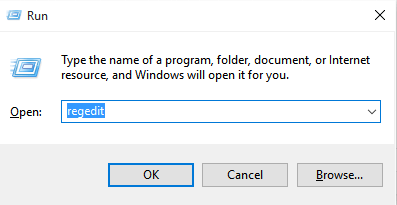
3. Depois que o editor de registro se abrir, basta clicar no arquivo e clicar em Exportar para criar um backup primeiro.
Agora, vá para o caminho abaixo.
Hkey_local_machine \ System \ currentControlSet \ Control \ Power \ PowerSettingsf971e89-eBD-4455-A8DE-9E59040E7347FF10E7-23B1-4C07-A9D1-5C3206D741B4
4. Agora, no lado direito, basta clicar duas vezes nos atributos e alterar os dados do valor para 2.
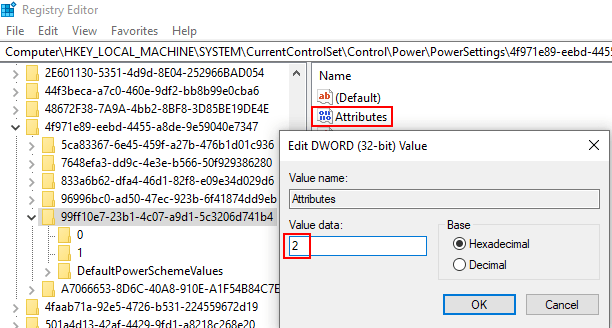
Agora, clique em OK e feche o registro.
Fix 2 - Usando o comando PowerCfg
Se você ainda não conseguir encontrar ações abertas da tampa, tente as etapas abaixo.
1. Imprensa Chave do Windows + R Torne juntos para abrir um Correr janela.
2. Tipo "cmd"Lá e pressione Ctrl + Shift + Enter Torne juntos para abrir o prompt de comando elevado.
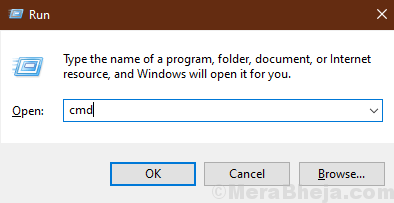
2. cópia de e colar este comando em Prompt de comando janela e bata Digitar Para executar este comando.
Powercfg -Attributes Sub_buttons 99FF10E7-23B1-4C07-A9D1-5C3206D741B4 -ATTRIB_HIDE

Agora, abra o Opções de energia Janela e reencime as etapas novamente. Você deve ser capaz de ajustar o que abrindo a tampa do laptop.
Corrigir 3 - Restaurar os padrões nas opções de energia
Basta abrir as opções de energia novamente e clicar nos padrões de restauração.
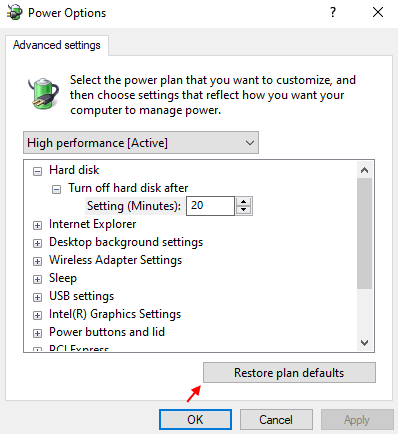
Nota: - Para usuários da Lenovo
Basta iniciar seu PC e continuar pressionando o botão F2 (ou qualquer outra coisa que possa ser a tecla dedicada para ir ao BIOS) e ir ao BIOS.
Localizar Vire para inicializar e Desativar isto.
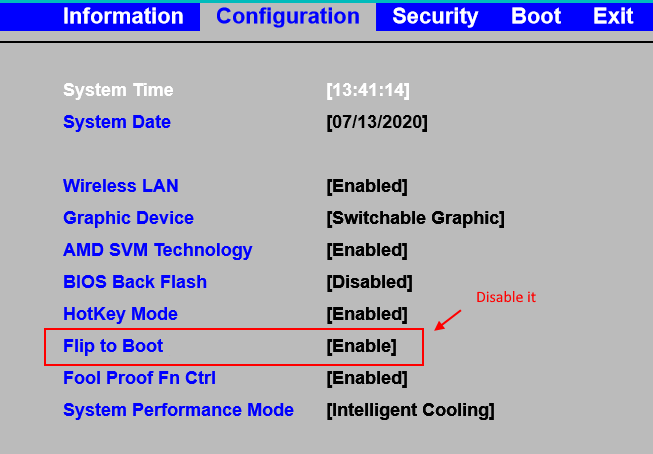
- « Corrija o arquivo de imagem do disco está corrompido erro no Windows 10/11
- Corrigir, não podemos abrir este arquivo em fotos no Windows 10 »

